Comment lire des fichiers MKV dans VLC
Par Pierre Dubois • 2025-07-31 20:18:22 • Solutions éprouvées
MKV
- 1. Lire MKV sur Appareil+
-
- 1.1 lire mkv sur apple tv
- 1.2 lire mkv sur samsung tv
- 1.3 lire mkv sur sony tv
- 1.4 lire mkv sur lg tv
- 1.5 lire mkv sur ps3
- 1.6 lire mkv sur xbox one
- 1.8 lire mkv sur iphone
- 1.9 lire mkv sur ipad
- 1.11 lire mkv sur android phone
- 1.13 lire mkv avec vlc
- 1.14 lire mkv avec windows media player
- 1.15 Lire MKV sur LG TV
- 1.16 Lire MKV sur VLC
- 1.17 Meilleur lecteurs MKV
- 1.19 Lire MKV sur Samsung TV
- 2. Convertir MKV en Autre Format+
-
- 2.1 convertir mkv en mp4
- 2.2 convertir mkv en mp3
- 2.5 convertir mkv en avi
- 2.6 convertir mkv en avi online
- 2.8 convertir mkv en mov
- 2.9 convertir mkv en vob
- 2.10 convertir mkv en divx
- 2.11 convertir mkv en mpeg
- 2.13 convertir mkv en mpeg4
- 2.14 convertir mkv en xvid
- 2.16 convertir mkv en m2ts
- 2.17 convertir mkv en avchd
- 2.18 Convertir MKV en ISO
- 2.19 convertir mkv en ts
- 2.21 convertir mkv en itunes
- 2.22 Convertir mkv en mpeg-4
- 2.23 Lire mkv sur Sony TV
- 2.24 Convertir MKV en Disque Blu-ray
- 2.25 Convertisseurs MKV en MOV en ligne
- 3. Convertir Autre Format en MKV+
-
- 3.1 convertir m4v en mkv
- 3.3 convertir mp4 en mkv
- 3.5 convertir mov en mkv
- 3.6 convertir dvd en mkv
- 3.7 convertir m2ts en mkv
- 3.8 convertir avi en mkv
- 3.9 convertir bluray en mkv
- 3.10 convertir flv en mkv
- 3.12 convertir ogm en mkv
- 3.13 convertir mts en mkv
- 3.14 convertir wtv en mkv
- 3.15 convertir YouTube en MKV ou vice versa
- 4. Monter MKV+
-
- 4.1 extracter subtitles de mkv
- 4.3 ajouter srt en mkv
- 4.4 compress mkv video
- 4.5 reduire la taille mkv
- 4.7 edit mkv metadata
- 4.8 mkv no sound
- 4.9 mkv video lecteur sur android
- 4.10 mkv convertisseur sur mac
- 4.11 mkv lecteur mac
- 4.12 2d en 3d mkv converter
- 4.13 remux mkv
- 4.14 mkv encoder
- 4.15 convertir mkv en fcp mac
- 4.16 stream mkv en tv avec chromecast
- 4.17 importer mkv en imovie
- 4.19 convertir dts en ac3
- 4.20 Convertisseur MKV Gratuit
- 5. Autres Conseils+
- Partie 1. Comment lire des fichiers MKV dans VLC
- Partie 2. Problème de VLC qui ne lit pas les fichiers multimédia MKV
- Partie 3. Conseils pratiques pour lire des fichiers MKV dans VLC sans problème
MKV dispose de fonctionnalités robustes pour gérer le contenu vidéo, audio, image et sous-titres dans un même conteneur, même si leur format est différent, mais il n’est pas encore une norme industrielle qui ne soit prise en charge par aucun lecteur multimédia. Nous ne parlerons pas spécifiquement ici de la manière d’utiliser VLC pour lire un fichier MKV, un puissant lecteur multimédia open source fonctionnant sous Windows, Mac, Linux et UNIX.
Partie 1. Comment lire des fichiers MKV dans VLC
Tout d’abord, vous devez télécharger le lecteur multimédia VLC à partir de videolan.org, son site Web officiel, sinon vous pourriez attraper un malware. Suivez le guide pour l’installer correctement. Vous aurez alors deux façons de lire les fichiers MKV à l’aide de VLC.
Méthode 1: cliquez avec le bouton droit sur le fichier vidéo MKV et accédez à Propriétés dans le menu contextuel.

Cliquez ensuite sur le bouton Modifier… pour permuter l'application par défaut avec le lecteur multimédia VLC.
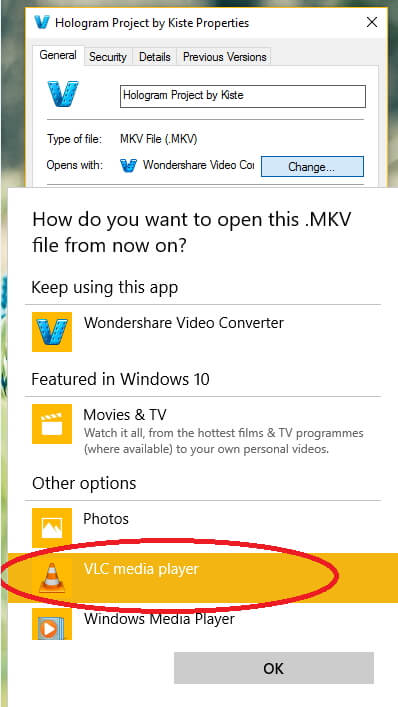
Après cela, double-cliquez simplement sur le fichier MKV pour l’ouvrir avec VLC.
Méthode 2: ouvrez le lecteur multimédia VLC et sélectionnez Multimédia> Ouvrir fichier…, puis accédez à l'emplacement de la vidéo MKV comme indiqué ci-dessous, sélectionnez le fichier cible, puis cliquez sur Ouvrir.
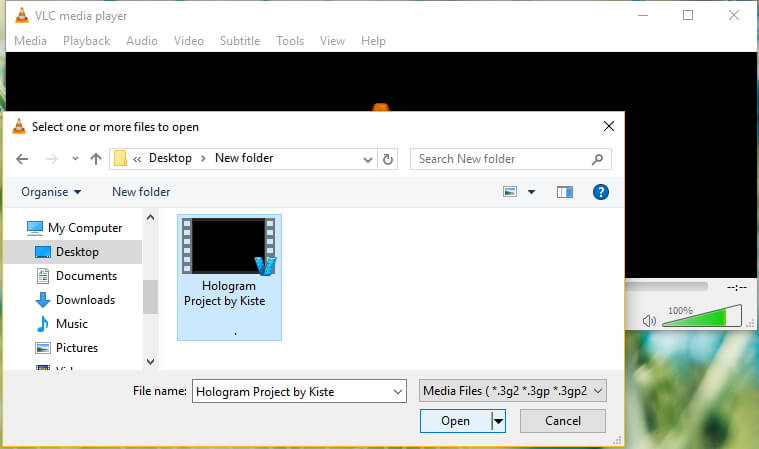
Partie 2. Problème de VLC qui ne lit pas les fichiers multimédia MKV HD
Selon les fonctionnalités VLC officielles, MKV est pris en charge par défaut par VLC. Cependant, VLC qui ne lit pas la vidéo MKV parfois, c’est-à-dire qu’il est impossible d’ouvrir un fichier MKV, il affiche un écran gris ou une boîte de dialogue indiquant une erreur lors de la lecture du fichier MKV. Pire, supprimer des préférences, réinstaller et même redémarrer ne résoudra pas le problème. Nous allons donc aborder ces questions une par une dans cette partie.
1. VLC Media Player n'a pas de son
Vérifiez si le son est désactivé et assurez-vous de ne pas l'éteindre avant de poursuivre. En cas d'échec, menu VLC Outils > menu Préférences pour afficher la boîte de dialogue Préférences, puis cliquez sur la section Audio et assurez-vous que Activer l'audio est coché.
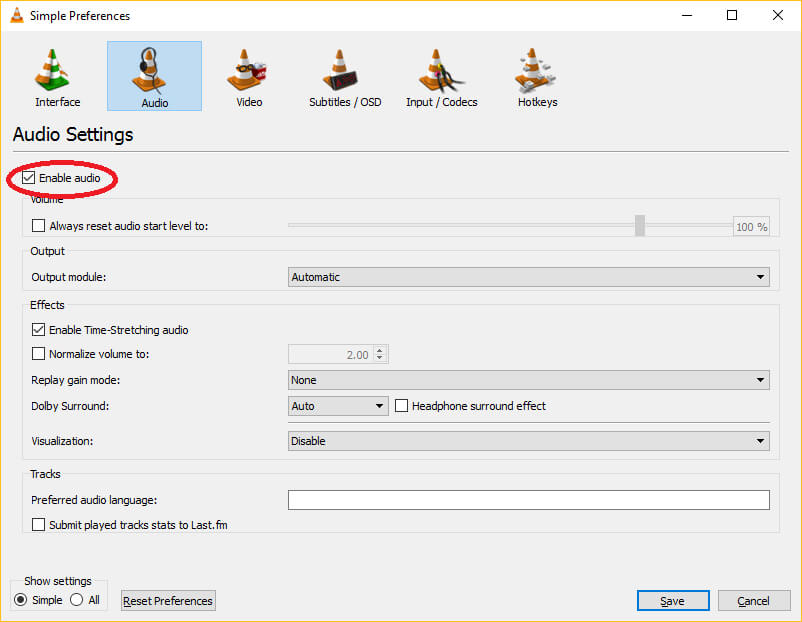
2. MKV ou HD MKV saccadés dans VLC
Aller au menu VLC Outils > Préférences pour ouvrir la fenêtre de dialogue des préférences et sélectionner le bouton radio Tout en bas à gauche de la boîte de dialogue des préférences. Allez à la section Entrée/Codecs et une liste à droite apparaîtra avec les préférences. Faites défiler jusqu'au bas de la liste pour localiser l'option Capture de fichier (ms) dans la section Options avancées et définissez-la sur 1000 .

3. Vidéo agitée pendant la lecture de MKV et HD MKV sur VLC
Accédez au menu VLC Outils > Préférences et dans la boîte de dialogue Préférences, cliquez sur le bouton radio Tout en bas de la boîte de dialogue. Sélectionnez maintenant Entrée/Codecs > Codecs vidéo > FFmpeg et désactivez le décodage matériel dans la liste qui apparaît.

Partie 3. Trucs pour lire les fichiers MKV dans VLC sans à-coups
Si vous rencontrez toujours des problèmes lors de la lecture de MKV ou HD MKV (glissement, écran d’erreur, vidéo saccadée), vous pouvez essayer de convertir MKV en formats DivX, WMV, MPEG-4 et autres pris en charge par VLC. Ensuite, Wondershare UniConverter est très pratique, il est capable de convertir plus de 150 formats de fichier vidéo/audio et de lire le format MKV avec un lecteur intégré.
 Wondershare UniConverter - Meilleur convertisseur vidéo pour Windows/Mac (Sierra inclus)
Wondershare UniConverter - Meilleur convertisseur vidéo pour Windows/Mac (Sierra inclus)

- Convertissez directement MP4 en VOB (DVD vidéo), AVI, MKV, MOV et plus de 1000 autres formats.
- Gravez un disque MP4 sur un DVD pour jouer avec votre lecteur de DVD à une vitesse 30 fois supérieure.
- Préréglages de conversion optimisés pour iDVD, iMovie, Final.
- Éditez des vidéos avec les fonctions d'édition vidéo avancées telles que le rognage, le rognage, l'ajout de filigrane, les sous-titres, etc.
- Téléchargez des vidéos de YouTube et de plus de 1000 sites de partage de vidéos.
- Systèmes d'exploitation pris en charge : Windows 10/8/7/Vista/XP, mac OS 10.15/14/13/12/11/10/9
Étape 1 Téléchargez Wondershare UniConverter sur votre PC, puis lancez-le après l'installation. Assurez-vous de télécharger la bonne version (prenez la version Windows par exemple).
Étape 2 Cliquez sur le bouton +Ajouter des fichiers pour ajouter des fichiers MKV au logiciel ou faites-les glisser et les déposer directement.
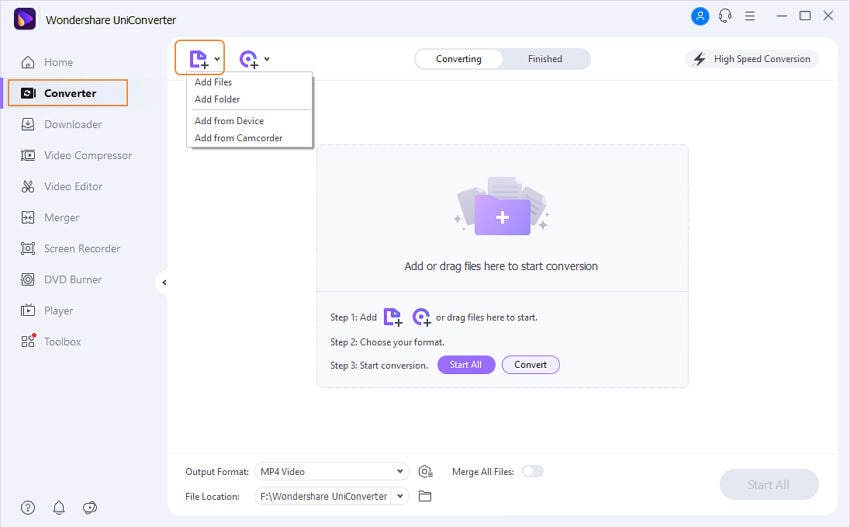
Étape 3 Sélectionnez le format que vous souhaitez convertir en cliquant sur Convertissez tous les fichiers en dans la partie droite. Cliquez ensuite sur Convertir pour procéder à la conversion de MKV à VLC.
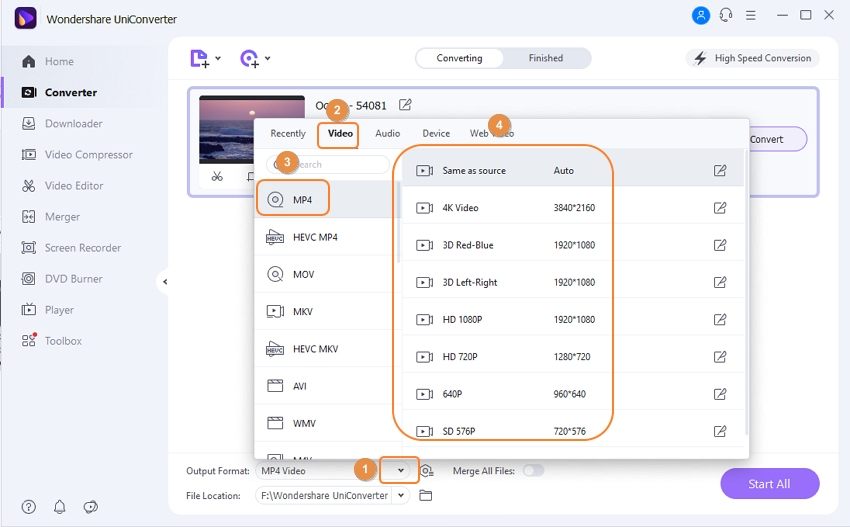
Conseils : Vous pouvez également lire directement des fichiers MKV en survolant l'icône de vignette de la vidéo, puis en cliquant sur le bouton LIRE.
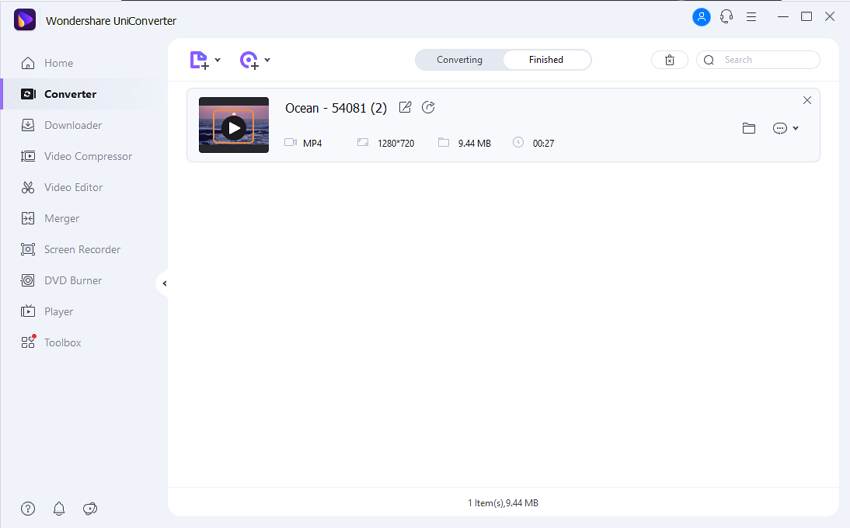
Pierre Dubois
staff Éditeur